Slabý proud v bytě – 10 hloupých chyb elektrikáře.
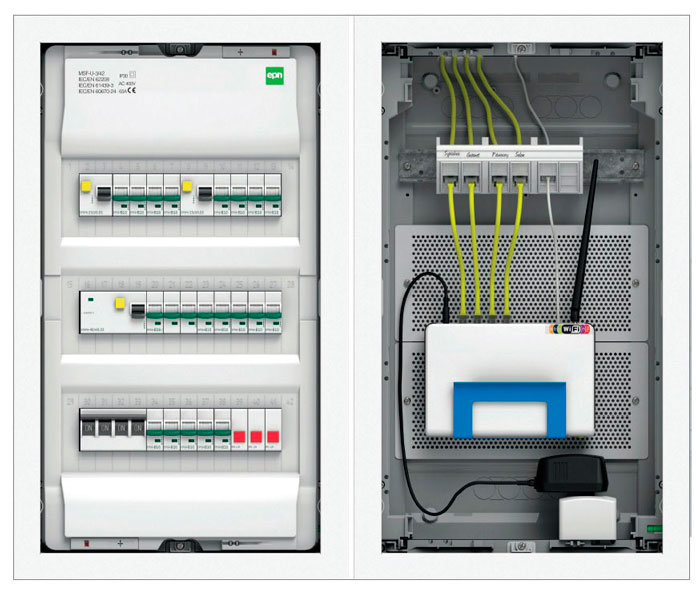
Slaboproudé rozvody v bytě často instalují stejní elektrikáři, kteří instalují veškeré elektrické rozvody.
Slaboproudé sítě však mají mnoho nuancí, které se liší od elektroinstalačních prací. A ne všichni elektrikáři jsou s nimi obeznámeni kvůli své specializaci.
Jak praví lidová moudrost: „Očekávejte potíže, když elektrikář začne instalovat slaboproudý systém a rozvaděč je slaboproudý.“
Podívejme se na hlavní problémy, kterým byste se jako zákazník měli při této práci v první řadě věnovat.

Pokud jste elektrikář nebo si opravy provádíte sami, bude to jakýsi kontrolní seznam toho, na co byste NEMĚLI zapomenout při instalaci slaboproudých zařízení.
Televizní kout je něco, co je v každém bytě povinné. Kolik a jaké zásuvky by měly být instalovány za televizorem?
Čím více, tím lépe?


Například dvě nebo tři zásuvky 220V + internetové zásuvky pro připojení různých typů set-top boxů a přijímačů + 1 anténa.
Celkem získáte blok nejméně 5 nebo dokonce 6 zásuvkových krabic. Ve skutečnosti je univerzálním řešením, které postačuje pro drtivou většinu bytů, toto:
- 1 falešná zásuvka pro libovolný drátový výstup (například kabel HDMI)


To znamená, že dostaneme blok pouze 4 zásuvek, ne více.
Ale co všechno ostatní vybavení, ptáte se, a proč byste za televizor neměli umístit více než dvě zásuvky na 220 V?

Vysvětlení je celkem jednoduché. Připojená zařízení nebudete moci schovat přímo za tělem televizního boxu.

I když se to některým lidem daří?
V normální situaci se toto vše nachází na poličce nebo stojanu pod televizí – Apple TV, Play Station, receiver atd. To znamená, že všechny ostatní zásuvky pro toto zařízení, včetně internetu, je třeba umístit dole na úrovni této police.
Vždy nechte za televizí jen to, co samotná televize potřebuje.

Takhle by mělo vypadat klasické rozložení zásuvek na zdi s televizí.
Skládá se NEJMÉNĚ ze dvou bloků:
První blok je skrytý přímo za krabicí. Spodní blok je v každém případě již individuální a je sestaven v závislosti na počtu připojených systémů.
Minimálně to zahrnuje:
- dvě internetové zásuvky
- 2–3 zásuvky 220 V
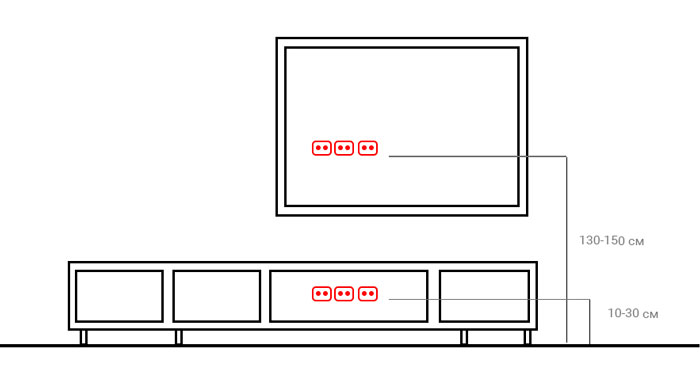
Vzdálenost mezi horním a dolním blokem závisí na výšce, ve které je televizor umístěn.
Bloky jsou vzájemně propojeny skrytou vložkou, ve které jsou uloženy kabely.


Plastový kabelový kanál se nejčastěji používá jako hypotéka.
Nemůžete jen tak položit slaboproudé kabely do drážky a zaomítnout je.

Měli byste být stále schopni vyměnit vodiče mezi jednotkami, aniž byste strhli tapetu nebo poškodili povrchovou úpravu stěn.
Také to vypadá nevzhledně, když dráty volně visí podél zdi od jednoho zařízení k druhému.


Zapomněli jste na hypotéku ve zdi? Alespoň to udělejte takto.
Absence viditelných drátů radikálně mění celý obraz a design místnosti.
Připojení televizoru k síti Wi-Fi
Připojení televizoru k internetu pouze přes Wi-Fi bez instalace internetového kabelu.
Někteří zákazníci se i ve fázi rekonstrukce snaží přesvědčit elektrikáře, že není vůbec nutné řezat drážky ve zdech, přihazovat další UTP kabely, stačí zajistit připojení televizoru pouze přes Wi-Fi modul.

Údajně všechna moderní zařízení fungují přesně takto. Je to mnohem estetičtější (nebudou tam žádné dráty) + ušetří to rozpočet (bez kabelů, drážek, omítky).

Už na úsvitu bezdrátových sítí se říkalo, že drát brzy vymizí, ale je tu jeden problém.
Čím vyšší je rychlost, tím vyšší je frekvence signálu, čím vyšší je frekvence, tím hůře prochází překážkami (zdi, dveře atd.).

Pokud skutečně provádíte hrubou rekonstrukci v plném rozsahu, vždy pod televizorem nainstalujte samostatný internetový kabel s vlastní zásuvkou.
Wi-Fi připojení je vhodné pouze při kosmetických úpravách bytu, aniž by se poškodila celistvost tapet a stropu. Jakýkoli Wi-Fi přístupový bod není neomezený a má určitou kapacitu klientů.

V jednom „nádherném“ okamžiku někomu prostě dojde šířka pásma. A ještě jeden důležitý detail, který ne každý zná – Čím více routerů máte vy a vaši sousedé, tím nižší je rychlost Wi-Fi.
Proto pokud je možné se FYZICKY připojit kabelem, vždy se připojujte kabelem!
A Wi-Fi pro televizi nechte pouze jako doplňkovou funkci.

Router poblíž vchodových dveří pro distribuci Wi-Fi v bytě o rozloze 50 m2 a více je velmi špatné řešení.
Je obzvlášť neslušné umístit Wi-Fi router do kovové rozvaděče za kovovými dveřmi nebo do šatní skříně za zrcadlem?
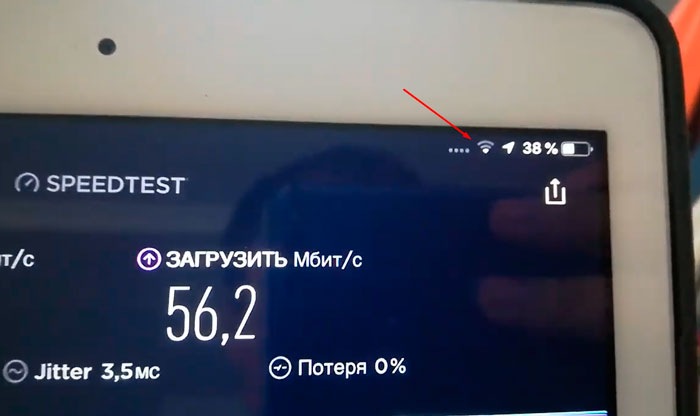
V tomto případě ve vzdálených místnostech místo deklarované a placené rychlosti 500 Mbit/s ve skutečnosti obdržíte maximálně 30-50 Mbit/s.
Spotřebitel, který není obeznámen s nuancemi bezdrátových datových sítí, se v takovém případě obvykle ptá:
Pak mi vyberte nejvýkonnější router s Wi-Fi, aby to stačilo pro celý dům nebo byt.
Toto ale nefunguje s klientskými zařízeními. Síť Wi-Fi je obousměrná.
Router odešle jedna data a zařízení mu musí v odpovědi odeslat svá data zpět.
A pokud to váš výkonný vysílač Wi-Fi signálu nějakým způsobem dokáže, pak malý chytrý telefon takový trik na velké vzdálenosti předvést nebude schopen.
Existují dvě možnosti, jak problém vyřešit:
- umístění routeru ne blízko dveří ve skříni, ale někde uprostřed bytu
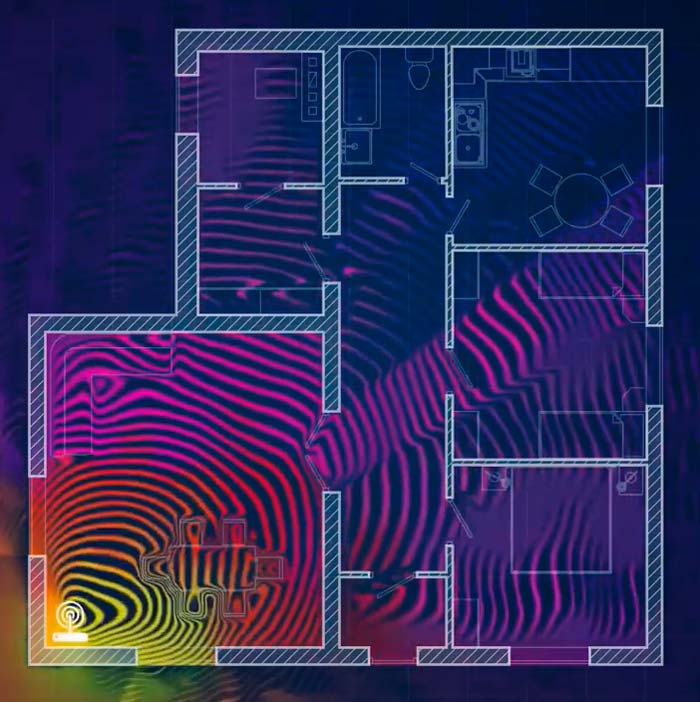


Ale najít pro to vhodné místo není tak snadné.
Proto je vhodnější druhá možnost.
- instalace dalších přístupových bodů
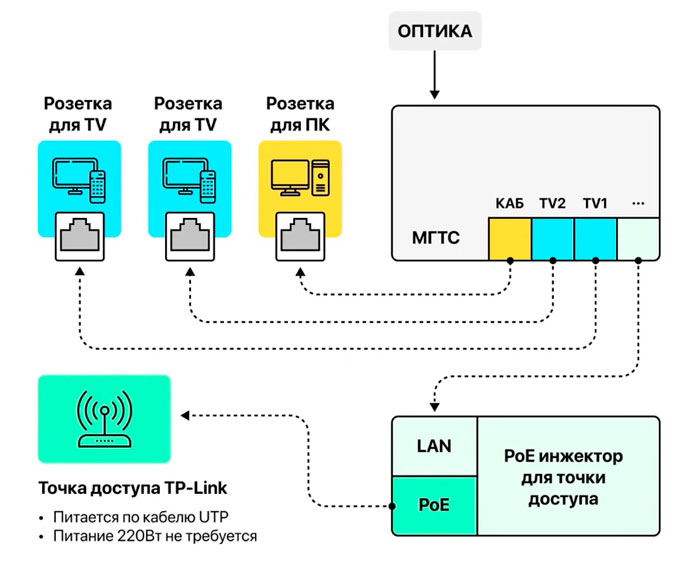
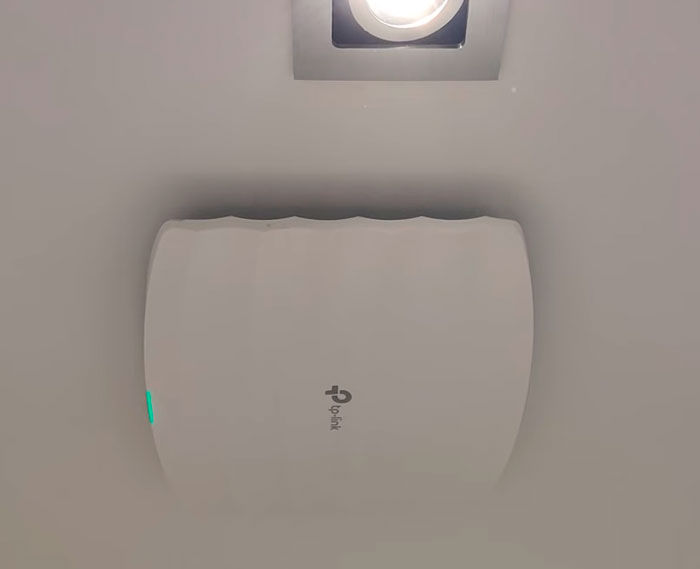
Moderní zařízení tohoto typu vypadají velmi pěkně (žádné „rohy“) a snadno se vejdou do jakéhokoli interiéru, na jakýkoli povrch (stěna, strop, police).
V bytech do 100 m2 budete potřebovat alespoň jeden další Wi-Fi bod. S plochou 100 m2 a více je lepší vytvořit dva takové body.
Jeden v obývacím pokoji a jeden v nejvzdálenější místnosti. Mohou být vzájemně propojeny v jedné síti a vytvářet tak tzv. bezproblémový roaming.

Pro připojení přístupových bodů nezapomeňte v nízkoproudém panelu rezervovat další zásuvky pro napájení PoE injektorů.
Jsou nezbytné v případech, kdy se v blízkosti přístupového bodu nenachází nejbližší zásuvka 220 V. Obvykle se tak stává na stropě.
PoE injektor je zařízení, které zajišťuje současný přenos napájení a dat přes ethernetové kabely. Díky tomu tam nebude nutné táhnout žádné další vodiče 220V.
Internetový kabel pro nízký proud

V tuto chvíli je pro to zcela dostačující kategorie 5 – CAT5e. To všichni doporučují.
Ale věc se má tak, že slaboproudé kabely jsou hrubé inženýrské práce, které se pokládají na desítky let, a ne na rok nebo dva.
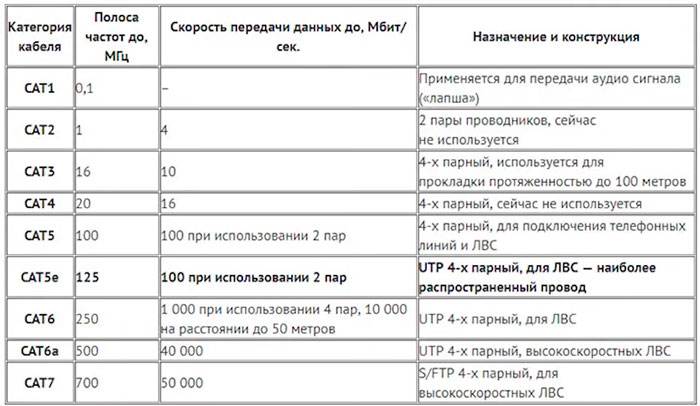
Proto je při rekonstrukci bytu, takříkajíc „od nuly“, lepší nejprve položit kabel CAT6 nebo CAT6a.

V budoucnu, až budou zařízení upgradována (v posledních letech se to děje mnohem rychleji, než si myslíme)?:
Bez problémů a hlavně bez výměny kabelů můžete dosáhnout rychlosti internetu v řádu gigabitů (přes 1 Gbit/s).

Vzhledem k rychlému vývoji 4K-8K-?K televizorů, nejrůznějších VR zařízení a metavesmírů budeme tyto rychlosti potřebovat ve velmi blízké budoucnosti.
Teoreticky může kabel CAT5e přenášet maximálně 1 Gb/s, ale ve skutečnosti ne více než 800 Mb/s. dnes tohle je víc než dost.

Ale za deset let budou v rodinách často vznikat konflikty, proč je 8K video „pomalé“, když manžel a manželka sledují různé filmy na různých televizích v obývacím pokoji a kuchyni. A kdo z nich by měl vypnout nebo přepnout na jinou kvalitu?
A také 6-ka (6a) je hloupě tlustší. A to znamená, že bude mnohem obtížnější ho roztrhnout nebo poškodit + životnost takového kabelu je delší.
Dobrý a špatný kabel
Pokud nejste profesionál, jak můžete pochopit, jak dobrý je slaboproudní kabel před vámi? Pro začátek se alespoň podívejte na písmena a čísla na jeho plášti.
Je žádoucí, aby tam nebyly žádné nápisy SSA.

Tento kód znamená, že dráty v kabelu nejsou měděné, ale pouze měděné (hliník potažený mědí).
Chcete-li zkontrolovat kvalitu, jednoduše zapalte odizolované jádro zapalovačem. Pokud mírně zčervená, máte před sebou kvalitní měděný kabel.
Pokud je jádro rozbité, jedná se o levný měděný hliník.
Někdo namítne, proč potřebuji v bytě drahé UTP kabely, když developer už použil ne zrovna ideální variantu ve vstupní hale? Signál chytám i po něm.
Jde o to, že poskytovatelé se časem mění a při připojování nových klientů táhnou po stoupačce úplně jiné kabely. Poté, co jste doma zpočátku používali dobrý kabel, při přechodu k novému poskytovateli nebudete muset nic upgradovat.
Mimochodem, proto se doporučuje provést kabelový vstup do bytu od vchodu s průchozím otvorem (zhruba řečeno v trubce nebo vlnité trubce), pro případ, že by byla nutná výměna.

Společné pokládání elektrického kabelu a slaboproudu v jedné drážce nebo linii na stropě je přirozeně nežádoucí. „Správný slaboproud“ se neroztahuje podél napájecího kabelu ve vzdálenosti bližší než 20 cm.
Ale to je jen teoreticky. Ve skutečnosti se musíme spokojit s principem přiměřené dostatečnosti.

Pokud jde o běžný byt, kde taková běžná trasa nepřesahuje 10 metrů (zejména ve vlnité trubce, a ne ve svazku), je zbytečné se obtěžovat a roztahovat kabely od sebe v takových vzdálenostech.
Mluvíme zde však především o internetu a televizi.
U protipožárních a bezpečnostních systémů je vše mnohem přísnější. Tam už „princip přiměřené dostatečnosti“ nefunguje.
Kabel SCS (internet, komunikace, video atd.) nelze položit do zdi bez vlnité trubky, pokud se nejedná o specializovaný kabel s chráněným pláštěm.


Všechny nejběžnější kabely SCS jsou určeny pro pokládku v žlabech, kabelových kanálech, vlnitých trubkách a neměly by přijít do kontaktu s omítkovými roztoky. Každý, kdo někdy vytáhl starý slaboproudový kabel zpod omítky, ví, o čem mluvíme.

Co se týče vlivu elektřiny na optiku (vstup do bytu), jediné, co má na tento kabel špatný vliv, je záření?
Zároveň nezapomeňte ve fázi instalace chránit optický propojovací kabel zátkou.
Skladování v otevřeném stavu, zejména při rekonstrukci bytu, kdy je kolem prach a nečistoty, je přísně zakázáno.
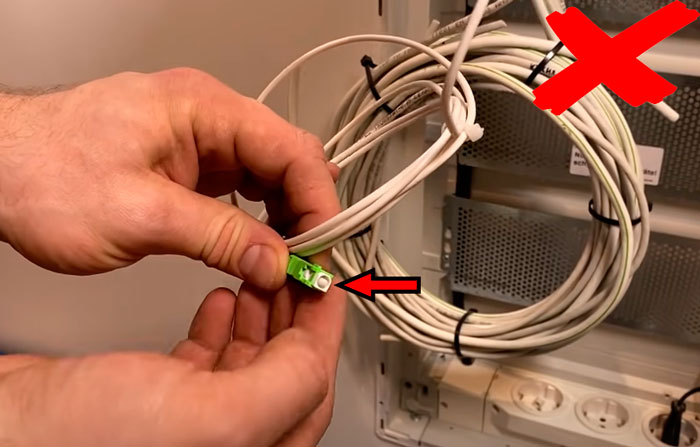
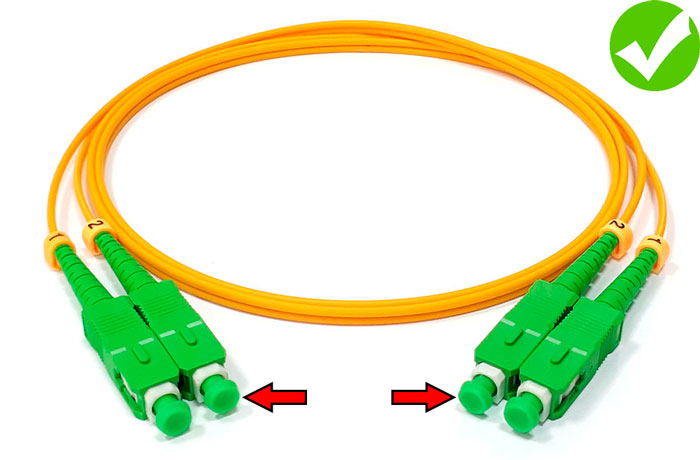
Náhodné poškrábání nebo smítko prachu bude mít za následek zavolání technika od poskytovatele s následnou diagnostikou a výměnou linky.
A nedívejte se na konec vlákna nechráněným pohledem. „Pixely“ na sítnici oka nejsou zbytečné, že?
Stínění pro nízký proud
V bytě není potřeba samostatná skříň pro slaboproud, koneckonců se nejedná o serverovnu.


Elektrikáři se obvykle vždy zaměřují na elektrický panel a zapomínají, že v systému s nízkým proudem je kromě vodičů instalováno i nějaké další zařízení.
A toto zařízení je několikanásobně větší než jističe nebo proudové chrániče.
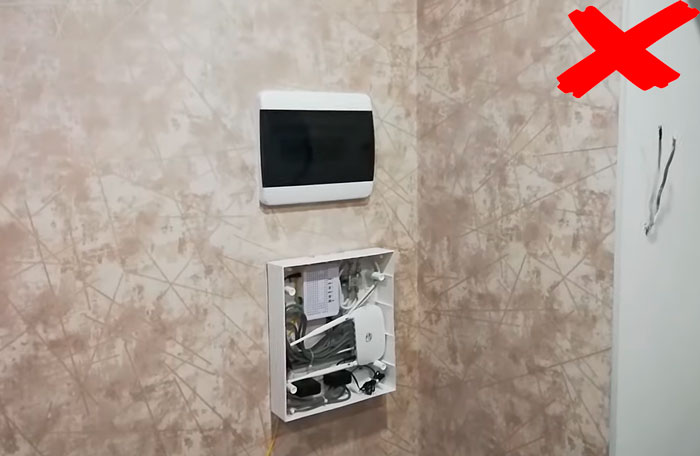
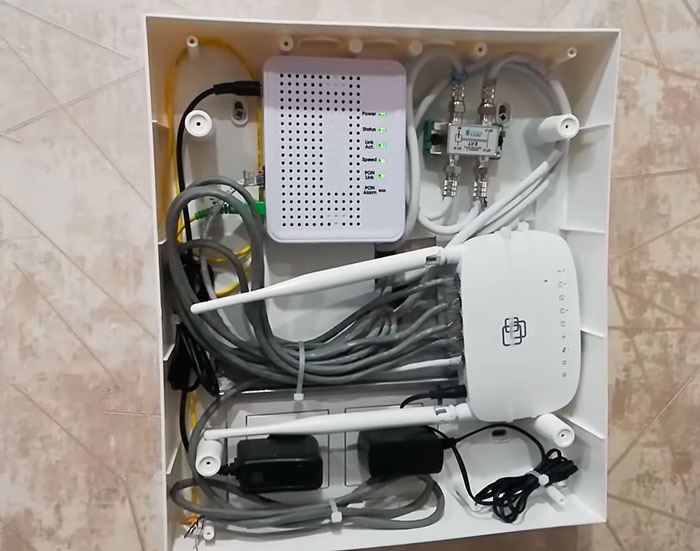
Minimum, které tam bude, je router + switch (pokud v routeru není dostatek portů) + napájecí zdroje pro ně.

Ve velkých městech tam poskytovatelé internetu instalují své terminály, které mohou zcela zabrat celý prostor malého panelu.

A mnoho elektrikářů tam také rádo umístí síťová úložiště, nepřerušitelné zdroje napájení a napájecí zdroje z LED pásků.
Proto by měl být nízkoproudý panel vybrán až po přesném výpočtu všech vedení a vizuálním posouzení rozměrů zařízení, které bude v něm namontováno.

Malé multimediální boxy s 24 moduly jsou vhodné pouze do jednopokojového garsoniérového bytu o rozloze 25 m2.
Nejlevnější variantou pro dvoupokojový byt je minimálně 36 modulů.
V ostatních případech si vezměte plnohodnotné nízkoproudové panely, jejichž rozměry se příliš neliší od značkových elektrických skříní.


Nezapomeňte, že veškeré zařízení instalované uvnitř se během provozu aktivně zahřívá. A router obecně vyžaduje dobré pasivní chlazení.
Pokud není dostatek místa, je zaručeno přehřátí a následné selhání. Zde nejde jen o pohodlí instalace (příliš těsné), ale také o zajištění deklarované životnosti zařízení.

Vždy ponechte ve stínění rezervu drátu. Rezerva by měla být taková, aby kabel v případě potřeby dosáhl kamkoli.
Při přidávání nových zařízení se router často pohybuje po skříni nahoru nebo dolů.
A někdy se stane, že zdánlivě normální konektor (TV nebo internet) po nějaké době přestane fungovat.
Může existovat několik důvodů – oxidované, poškozené, špatně krimpované zpočátku, roztřepená izolace po přepnutí atd. Pokud vše uděláte pevně, nebudete moci krátké vodiče znovu připojit.

Podle pravidel se obecně nedoporučuje vést UTP kabely přímo, ale vždy instalovat patch panely. Mnoho nízkoproudých panelů má pro toto řešení již z výroby.
V tomto případě nikdy nebudete mít problémy s výměnou a modernizací zařízení.
Při pokládání UTP a anténních kabelů ve skříni je nesvazujte standardními plastovými stahovacími páskami používanými v elektrotechnice.


Pro tento účel jsou ideální opakovaně použitelné textilní stahovací pásky na suchý zip.
Na Ali tohle stojí pár halířů.
Stoprocentně nepoškodí izolaci ani nezdrtí tenké dráty uvnitř drátů.

Počítačové lokální sítě (LAN), na rozdíl od globálních, zajišťují komunikaci mezi počítači v jedné místnosti bez ohledu na její velikost. Může se jednat o jeden byt nebo velké nákupní centrum. Existují také heterogenní (smíšené) sítě, kdy jsou k sobě propojeny počítače nebo jiná zařízení s různými operačními systémy nebo s různými protokoly přenosu dat. V rámci jedné LAN sítě můžete propojit nejen počítače a notebooky, ale i další multimediální zařízení (televizory, herní konzole, hudební centra atd.). Po správném vytvoření takového systému budete moci sledovat filmy nebo poslouchat hudbu na počítačových médiích, na televizní obrazovce nebo pomocí audiosystému, rychle si vyměňovat soubory atd.
V tomto článku se budeme zabývat příkladem nastavení lokální sítě pro domácí použití. Tento úkol zvládne i běžný uživatel. Zvažujeme možnost, kdy všechny počítače mají systém Windows 7, který je ruským uživatelům známý (postup se téměř neliší od nastavení domácí sítě ve Windows 8 nebo Vista).
První fází je výběr vybavení

Nastavení začíná výběrem vhodné síťové komponenty. Existuje několik možností – switch, router nebo bezdrátový přístupový bod. Navíc je lze kombinovat, pokud plánujete vytvořit nejen lokální síť, ale i připojení ke globální. Jaký je mezi těmito zařízeními rozdíl?
- Jednoduchý přepínač pro domácí síť zajišťuje pouze komunikaci mezi počítači pomocí kabelového připojení. Nemá žádné další funkce (nebudeme uvažovat o speciálních „chytrých“ zařízeních, která používají poskytovatelé). Počítače a multimediální zařízení se k tomuto síťovému přepínači připojují pomocí vodičů. V obchodech se kabely UTP5 s krimpovanými konci nazývají patchcordy a prodávají se v různých délkách. Délka každého patchcordu pro domácí lokální síť nehraje roli, protože signál prochází kabelem ze zařízení na zařízení bez zhoršení kvality až na 150 metrů.
- Router neboli směrovač. Tato síťová komponenta nejen propojuje lokální síťové body, ale může také poskytovat přístup k internetu. Zároveň mnoho moderních modelů podporuje kabelovou i bezdrátovou komunikaci interních systémových zařízení (přes WiFi).
- Bezdrátový přístupový bod pro domácí použití zajistí, že vaše zařízení budou mezi sebou komunikovat výhradně přes WiFi. Mějte na paměti, že se k němu mohou připojit počítače s bezdrátovou síťovou kartou a moderní telefony a tablety téměř všechny bez výjimky mají přístup k WiFi.
Pro nejjednodušší propojení domácích počítačů do jednoho systému postačí relativně levný switch. Routery a bezdrátové body budou dražší. Vyberte si vhodné komponenty na základě vašich potřeb a finančních možností. Na trhu jich je mnoho.
Druhou fází je nastavení lokální sítě (prostřednictvím switche)
Pokud zvolíte jednoduchý přepínač a připojíte k němu počítače pomocí kabelu, okamžitě přejdeme k nastavení parametrů pro každý počítač nebo zařízení.
Ve Windows 7 musíme přejít do nabídky Start, vybrat Ovládací panely a otevřít kartu Centrum sítí a sdílení.

Kliknutím na název sítě (Domácí síť, Podniková síť atd.) můžete pokračovat k vytvoření pracovní skupiny (ale je lepší proces nekomplikovat a zrušit nabídku systému). Vlevo uvidíte položku Změnit pokročilé nastavení sdílení. Ujistěte se, že máte povoleno zjišťování v síti, sdílení souborů a tiskáren, sdílení složek a další potřebná nastavení. Tyto akce je nutné provést na každém počítači/notebooku!
Nyní konfigurujeme síťové karty. V Centru řízení sítě klikněte na položku Připojení k místní síti.

V zobrazeném okně klikněte na Vlastnosti a vyberte řádek Internet Protocol verze 4 (TCP/IPv4) a znovu klikněte na Vlastnosti. V zobrazeném okně vyberte možnost Použít následující IP adresu a zadejte IP adresu prvního (hlavního) počítače – 192.168.0.1 a masku podsítě – 255.255.255.0.

Řádek s číslem brány se neuvádí, pokud lokální síť nemá přístup k internetu. Stejné akce provádíme na všech ostatních zařízeních, pouze poslední číslici za tečkou v IP adrese změníme na 2, 3, 4 atd.
Počet připojených počítačů je obvykle určen počtem výstupů na rozbočovači, který se pohybuje od 8 do 16 nebo i více. Tato metoda připojení s určitým nastavením, o kterém si povíme o něco později, umožňuje sjednotit všechny počítače do jedné lokální sítě. Navíc takové připojení umožňuje, aby počítače byly v síti nezávisle na sobě. I když se jeden z počítačů odpojí od sítě, ostatní budou nadále fungovat. Abychom mohli síť implementovat prostřednictvím rozbočovače, budeme potřebovat speciální síťový kabel, který propojí každý počítač se sítí. Tento kabel je také známý jako „krucená dvojlinka“.
Krok tři – zkontrolujte nastavení sítě
Nyní můžete zkontrolovat správnost vytvoření lokální sítě. Chcete-li to provést, zadejte v nabídce Start do vyhledávání cmd a stiskněte Enter, v zobrazeném okně zadejte slovo ping a za mezerou adresu požadovaného počítače, například ping 192.168.0.3. Pokud bylo vše provedeno správně, zobrazí se zpráva o úspěšné výměně paketů a době odezvy. Pokud nebyla nastavení provedena správně, zobrazí se zprávy o překročení čekací doby požadavku.
Druhou fází je nastavení lokální sítě (pro router)
Pokud ve svém systému používáte router, pak se nastavení běžné „lokální sítě“ neliší od výše popsaných akcí pro switch. Pokud ale chcete počítače v lokální síti připojit k internetu, pak se pořadí akcí radikálně změní. Nastavíme pouze router a pro všechna zařízení připojená k domácí síti nastavíme v nastavení síťové karty možnost – Automaticky získávat IP adresy.
Chcete-li nastavit router, musíte otevřít okno libovolného prohlížeče a do řádku zadat jeho síťovou adresu (obvykle je uvedena na samotné krabici nebo v dokumentaci k němu). V závislosti na značce a výrobci se tyto IP adresy mohou lišit. Prohlížeč otevře okno s parametry routeru, kde musíte zadat informace, které vám poskytl váš poskytovatel. Pokud bylo vše provedeno správně, všechna vaše zařízení se automaticky připojí k místní síti a budou připojena k internetu. Nyní můžete pokračovat krokem 3 – kontrolou správnosti nastavení a “pingem” všech vašich zařízení, jak je popsáno výše.
Pokud máte jakékoli potíže, odborníci společnosti Admin Service jsou vždy připraveni vám pomoci s návrhem, instalací a konfigurací lokální počítačové sítě.